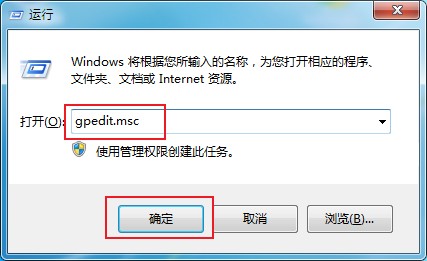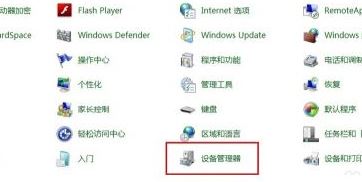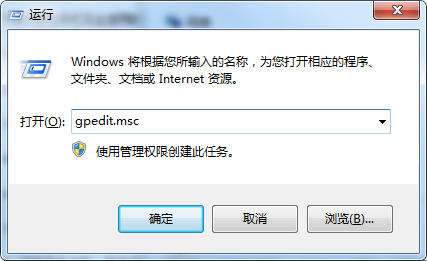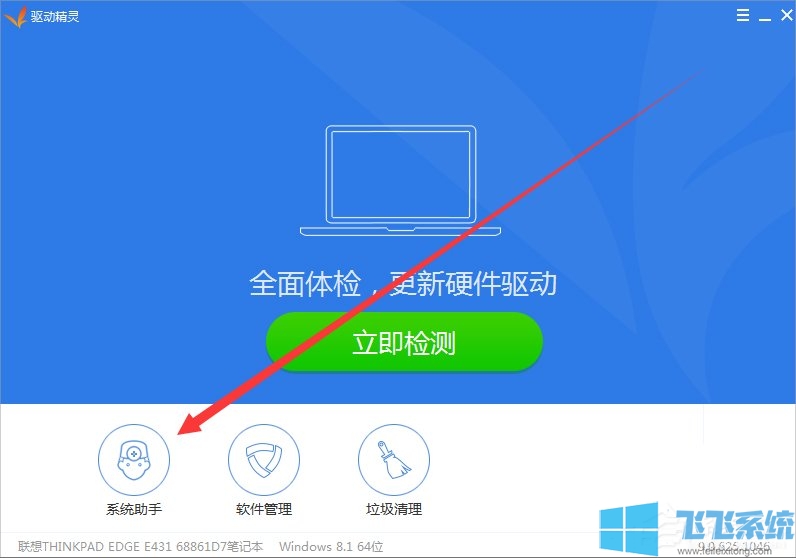- 编辑:飞飞系统
- 时间:2020-07-18
UDMA可以加快磁盘读写速度,帮助用户节省更多的CPU资源。通常在使用了一段时间的电脑,磁盘的读写速度开始变慢,并因此占用更多的CPU资源去运行程序时我们选择开启UDMA功能来提升磁盘读写速度。那么WIN7系统应该怎么开启UDMA功能呢?如果你对这方面感兴趣的话就跟着小编一起看看WIN7系统怎么开启UDMA功能吧。
win7开启UDMA功能的详细方法如下:
1、快捷键win+r调出运行窗口;
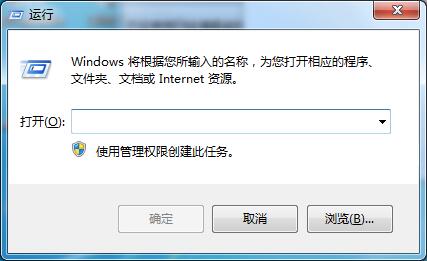
2、输入regedit然后点击确定。打开注册表;
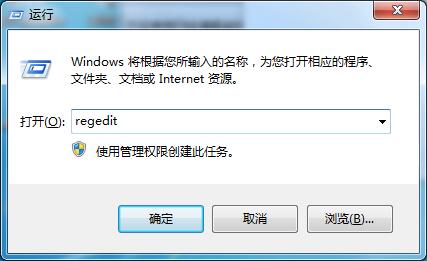
3、在注册表中找到hkey_local_machine,打开;
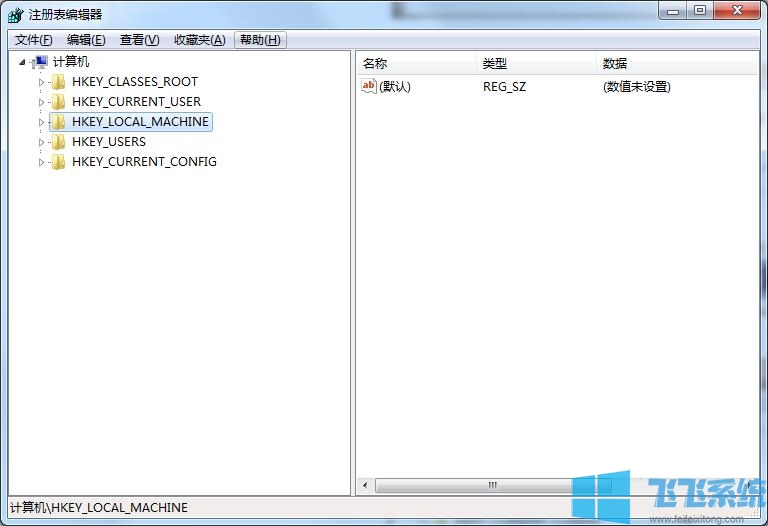
4、定位到system并打开;
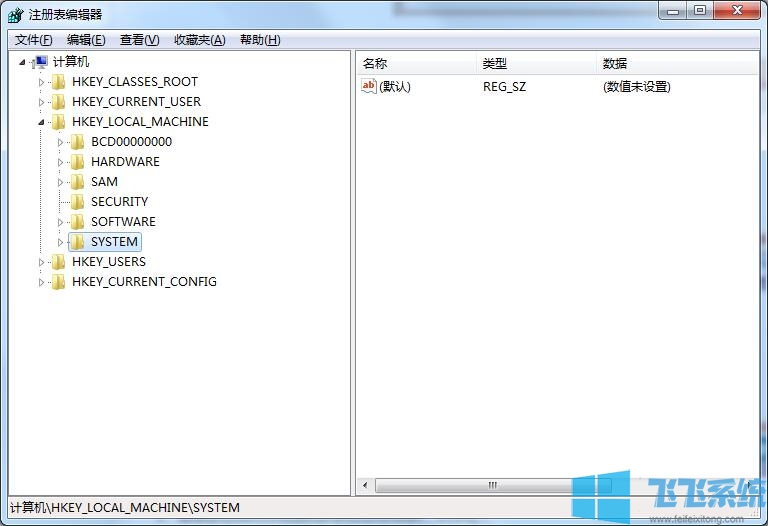
5、继续在system中找到currentcontrolset,打开它;

6、接着找到control,打开它
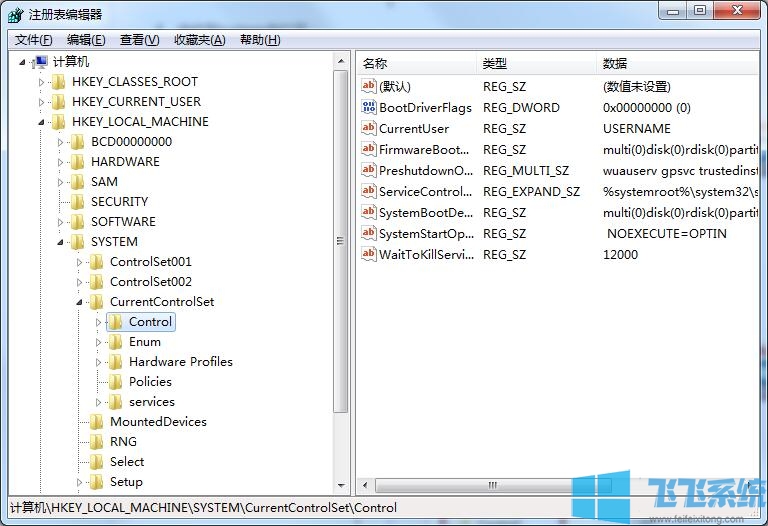
7、接着定位到class,并展开;
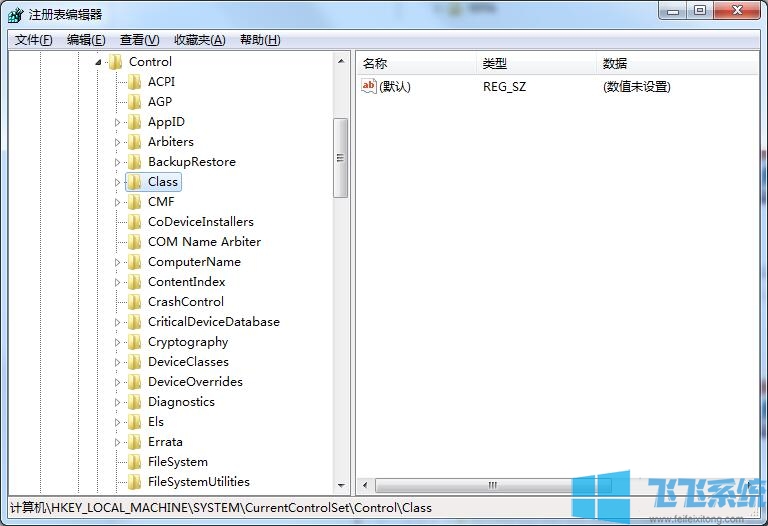
8、定位到如下文件夹,然后在该文件夹下找到0000文件夹,我们双击0000;

9、在注册表编辑器的右边,右键单击选择新建——DWOR值;
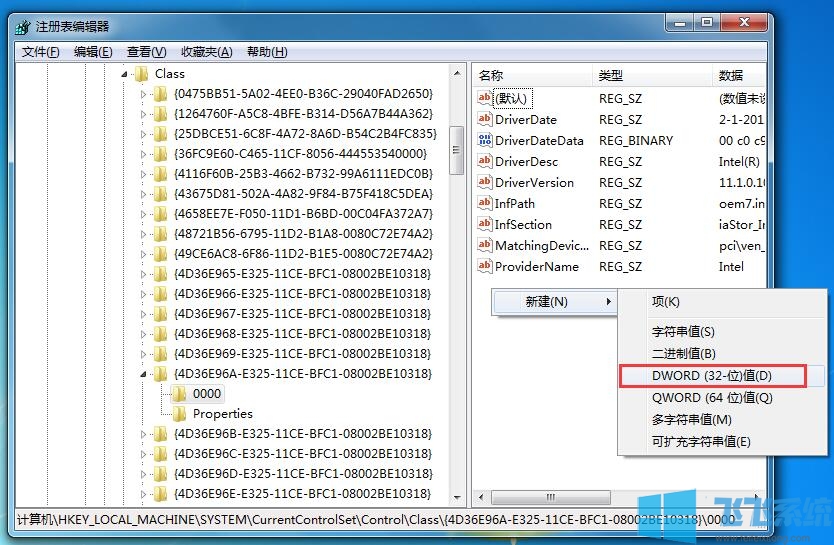
10、将新建的值命名为REG_DWORD;
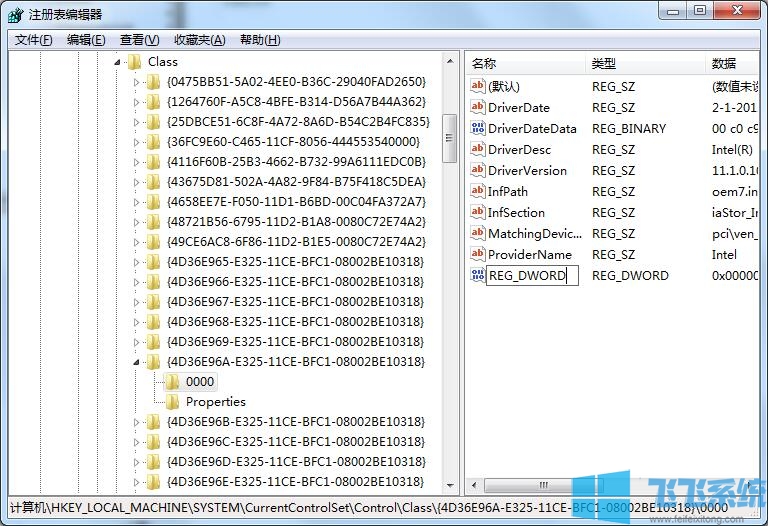
11、右键单击该文件,选择修改,将数值数据修改为1,然后点击确定即可。
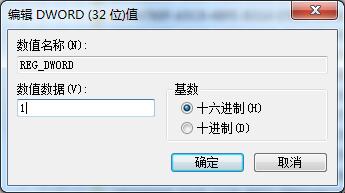
因为整个过程表需要用到注册表,所以我们的操作步骤一定要谨慎如果发现有错误就一定要修改回来。以上就是Win7系统开启UDMA功能的详细流程了,希望可以帮到大家。